k8s 学习笔记之数据存储——基础存储
在前面已经提到,容器的生命周期可能很短,会被频繁地创建和销毁。那么容器在销毁时,保存在容器中的数据也会被清除。这种结果对用户来说,在某些情况下是不乐意看到的。为了持久化保存容器的数据,kubernetes 引入了 Volume 的概念。
Volume 是 Pod 中能够被多个容器访问的共享目录,它被定义在 Pod 上,然后被一个 Pod 里的多个容器挂载到具体的文件目录下,kubernetes 通过 Volume 实现同一个 Pod 中不同容器之间的数据共享以及数据的持久化存储。Volume 的生命容器不与 Pod 中单个容器的生命周期相关,当容器终止或者重启时,Volume 中的数据也不会丢失。
kubernetes 的 Volume 支持多种类型,比较常见的有下面几个:
- 简单存储:EmptyDir、HostPath、NFS
- 高级存储:PV、PVC
- 配置存储:ConfigMap、Secret
基本存储
EmptyDir
EmptyDir 是最基础的 Volume 类型,一个 EmptyDir 就是 Host 上的一个空目录。
EmptyDir 是在 Pod 被分配到 Node 时创建的,它的初始内容为空,并且无须指定宿主机上对应的目录文件,因为 kubernetes 会自动分配一个目录,当 Pod 销毁时,EmptyDir 中的数据也会被永久删除。EmptyDir 用途如下:
- 临时空间,例如用于某些应用程序运行时所需的临时目录,且无须永久保留
- 一个容器需要从另一个容器中获取数据的目录(多容器共享目录)
接下来,通过一个容器之间文件共享的案例来使用一下 EmptyDir。
在一个 Pod 中准备两个容器 nginx 和 busybox,然后声明一个 Volume 分别挂在到两个容器的目录中,然后 nginx 容器负责向 Volume 中写日志, busybox 中通过命令将日志内容读到控制台。
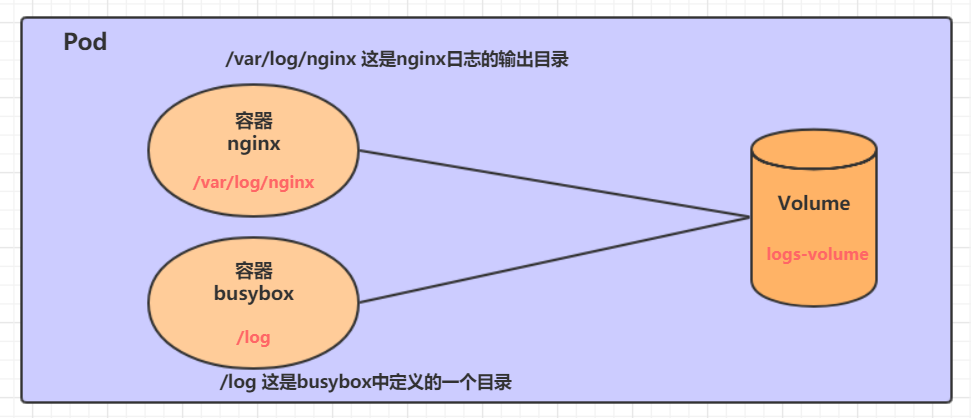
创建一个 volume-emptydir.yaml
apiVersion: v1
kind: Pod
metadata:
name: volume-emptydir
namespace: dev
spec:
containers:
- name: nginx
image: nginx:1.17.1
ports:
- containerPort: 80
volumeMounts: # 将 logs-volume 挂在到 nginx 容器中,对应的目录为 /var/log/nginx
- name: logs-volume
mountPath: /var/log/nginx
- name: busybox
image: busybox:1.30
command: ["/bin/sh","-c","tail -f /logs/access.log"] # 初始命令,动态读取指定文件中内容
volumeMounts: # 将 logs-volume 挂在到 busybox 容器中,对应的目录为 /logs
- name: logs-volume
mountPath: /logs
volumes: # 声明 volume, name 为 logs-volume,类型为 emptyDir
- name: logs-volume
emptyDir: {}
# 创建 Pod
[root@k8s-master01 ~]# kubectl create -f volume-emptydir.yaml
pod/volume-emptydir created
# 查看 pod
[root@k8s-master01 ~]# kubectl get pods volume-emptydir -n dev -o wide
NAME READY STATUS RESTARTS AGE IP NODE ......
volume-emptydir 2/2 Running 0 97s 10.42.2.9 node1 ......
# 通过 pod Ip 访问 nginx
[root@k8s-master01 ~]# curl 10.42.2.9
......
# 通过 kubectl logs 命令查看指定容器的标准输出
[root@k8s-master01 ~]# kubectl logs -f volume-emptydir -n dev -c busybox
10.42.1.0 - - [27/Jun/2021:15:08:54 +0000] "GET / HTTP/1.1" 200 612 "-" "curl/7.29.0" "-"
HostPath
上节课提到,EmptyDir 中数据不会被持久化,它会随着 Pod 的结束而销毁,如果想简单的将数据持久化到主机中,可以选择 HostPath。
HostPath 就是将 Node 主机中一个实际目录挂在到 Pod 中,以供容器使用,这样的设计就可以保证 Pod 销毁了,但是数据依据可以存在于 Node 主机上。
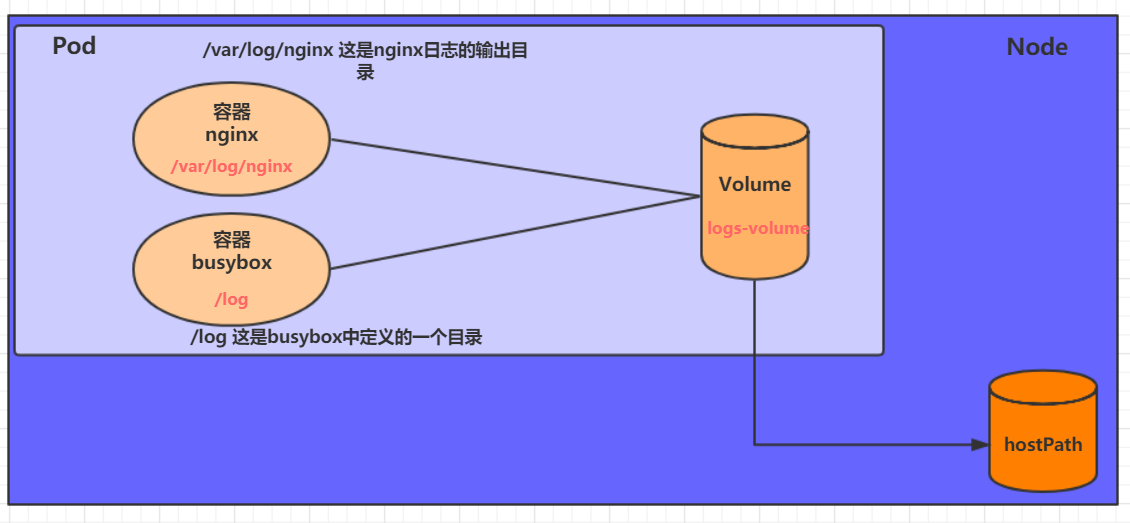
创建一个 volume-hostpath.yaml:
apiVersion: v1
kind: Pod
metadata:
name: volume-hostpath
namespace: dev
spec:
containers:
- name: nginx
image: nginx:1.17.1
ports:
- containerPort: 80
volumeMounts:
- name: logs-volume
mountPath: /var/log/nginx
- name: busybox
image: busybox:1.30
command: ["/bin/sh","-c","tail -f /logs/access.log"]
volumeMounts:
- name: logs-volume
mountPath: /logs
volumes:
- name: logs-volume
hostPath:
path: /root/logs
type: DirectoryOrCreate # 目录存在就使用,不存在就先创建后使用
关于 type 的值的一点说明:
DirectoryOrCreate 目录存在就使用,不存在就先创建后使用
Directory 目录必须存在
FileOrCreate 文件存在就使用,不存在就先创建后使用
File 文件必须存在
Socket unix套接字必须存在
CharDevice 字符设备必须存在
BlockDevice 块设备必须存在
# 创建 Pod
[root@k8s-master01 ~]# kubectl create -f volume-hostpath.yaml
pod/volume-hostpath created
# 查看 Pod
[root@k8s-master01 ~]# kubectl get pods volume-hostpath -n dev -o wide
NAME READY STATUS RESTARTS AGE IP NODE ......
pod-volume-hostpath 2/2 Running 0 16s 10.42.2.10 node1 ......
#访问 nginx
[root@k8s-master01 ~]# curl 10.42.2.10
# 接下来就可以去 host 的 /root/logs 目录下查看存储的文件了
### 注意: 下面的操作需要到 Pod 所在的节点运行(案例中是 node1)
[root@node1 ~]# ls /root/logs/
access.log error.log
# 同样的道理,如果在此目录下创建一个文件,到容器中也是可以看到的
NFS
HostPath 可以解决数据持久化的问题,但是一旦 Node 节点故障了,Pod 如果转移到了别的节点,又会出现问题了,此时需要准备单独的网络存储系统,比较常用的用 NFS、CIFS。
NFS 是一个网络文件存储系统,可以搭建一台 NFS 服务器,然后将 Pod 中的存储直接连接到 NFS 系统上,这样的话,无论 Pod 在节点上怎么转移,只要 Node 跟 NFS 的对接没问题,数据就可以成功访问。
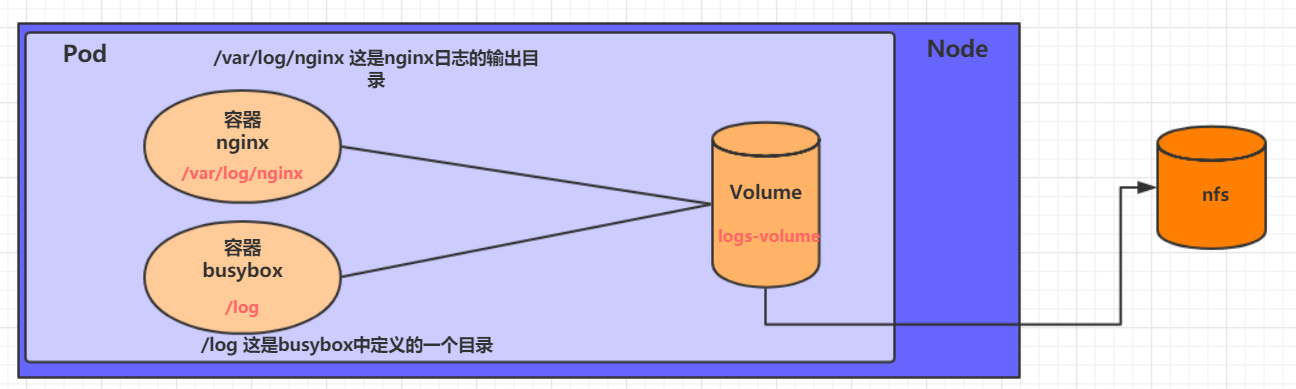
1)首先要准备 nfs 的服务器,这里为了简单,直接是 master 节点做 nfs 服务器
# 在 nfs 上安装 nfs 服务
[root@nfs ~]# yum install nfs-utils -y
# 准备一个共享目录
[root@nfs ~]# mkdir /root/data/nfs -pv
# 将共享目录以读写权限暴露给 192.168.5.0/24 网段中的所有主机
[root@nfs ~]# vim /etc/exports
[root@nfs ~]# more /etc/exports
/root/data/nfs 192.168.5.0/24(rw,no_root_squash)
# 启动 nfs 服务
[root@nfs ~]# systemctl restart nfs
2)接下来,要在的每个 node 节点上都安装下 nfs,这样的目的是为了 node 节点可以驱动 nfs 设备
# 在 node 上安装 nfs 服务,注意不需要启动
[root@k8s-master01 ~]# yum install nfs-utils -y
3)接下来,就可以编写 pod 的配置文件了,创建 volume-nfs.yaml
apiVersion: v1
kind: Pod
metadata:
name: volume-nfs
namespace: dev
spec:
containers:
- name: nginx
image: nginx:1.17.1
ports:
- containerPort: 80
volumeMounts:
- name: logs-volume
mountPath: /var/log/nginx
- name: busybox
image: busybox:1.30
command: ["/bin/sh","-c","tail -f /logs/access.log"]
volumeMounts:
- name: logs-volume
mountPath: /logs
volumes:
- name: logs-volume
nfs:
server: 192.168.5.6 #nfs 服务器地址
path: /root/data/nfs #共享文件路径
4)最后,运行下 pod,观察结果
# 创建 pod
[root@k8s-master01 ~]# kubectl create -f volume-nfs.yaml
pod/volume-nfs created
# 查看 pod
[root@k8s-master01 ~]# kubectl get pods volume-nfs -n dev
NAME READY STATUS RESTARTS AGE
volume-nfs 2/2 Running 0 2m9s
# 查看 nfs 服务器上的共享目录,发现已经有文件了
[root@k8s-master01 ~]# ls /root/data/
access.log error.log